كيف حل مشاكل iOS 12 بعد تحديث الايفون إليه؟
- الصفحة الرئيسية
- دعم
- حلول عن iPassFix
- كيف حل مشاكل iOS 12 بعد تحديث الايفون إليه؟
ملخص
بعد التحديث إلى iOS 12، يواجه العديد من المستخدمين مشاكل على iPhone، مما يزعج المستخدمين أكثر. في هذه المقالة، سنقدم لك حلولاً تفصيلية لحل مشاكل iOS 12. بالإضافة إلى ذلك، بالنسبة لموديلات iPhone القديمة، مثل iPhone 6 و 7 و 8، سنقدم طرقًا لتحسين الأداء بعد الترقية إلى iOS 12.
- الجزء 2: مشاكل iOS 12 وطرق إصلاحها
- تعطل التطبيقات
- لا يستجيب ساعة منبه
- لا تعمل البيانات الخلوية
- لا يعمل AirDrop
- يتم تفريغ البطارية بسرعة ويزداد سخونة الجهاز
- لا تعمل الكاميرا
- لا يعمل مصباح يدوي
- مشاكل GPS
- مشاكل البلوتوث
- مشاكل في عدم وجود خدمة أو العثور على الخدمة
- مشاكل الإخطار
- يعمل IOS 12 ببطء على الأجهزة القديمة
- الجزء 3: كيفية تحسين أداء نظام iOS 12 على أجهزة iPhone القديمة؟
- الطريقة 1: إعادة تشغيل iPhone
- الطريقة 2: إلغاء تثبيت التطبيقات غير المستخدمة
- الطريقة 3: مسح ذاكرة التخزين المؤقت للتطبيق
- الطريقة 4: تعطيل ميزات إمكانية الوصول على iPhone
- الطريقة 5: تحديث التطبيقات
- الطريقة 6: استعادة iPhone إلى حالة المصنع
- الطريقة 7: تعطيل الأدوات
- الطريقة 8: إيقاف تحديث الخلفية
الجزء 1: ما هو نظام iOS 12؟

● تم تحسين أداء المعالج لنظام iOS 12. تم تمديد عمر البطارية.
● منذ أجهزة iPhone 5s و iPad Air والإصدارات الأحدث، تم تحسين الأداء.
● زادت سرعة تشغيل الكاميرا بنسبة 70٪ ، بينما زادت سرعة عرض لوحة المفاتيح بنسبة 50٪. سرعة الدخول أسرع.
● عندما يكون جهازك قيد التشغيل، تصبح سرعة تشغيل التطبيقات أسرع مرتين من قبل.
● تعمل على iPhone 5S و iPhone SE والنماذج الأحدث.
● تعمل على iPad Air و iPad mini 2 والنماذج الأحدث.
● تعمل على iPod touch الجيل السادس.
يتوافق نظام iOS 12 مع جميع الأجهزة المزودة بشرائح 64 بت ، مثل 11 طرازًا من iPhone و 10 طرازات iPad وطراز iPod واحد. إنه نظام iOS يدعم معظم أجهزة Apple.

تحديث نظام iOS وإرجاعه إلى إصدار أقدم اكتشاف جميع إصدارات iOS للجهاز تلقائيًا، ويوفر تنزيل البرامج الثابتة IPSW.
سهل الاستخدام ترقية نظام تشغيل iOS تلقائيا بزر واحد.
احترافي وشامل إزالة وإعادة تعيين كلمات مرور الجهاز، وإصلاح مشكلات النظام المختلفة، واستعادة إعدادات المصنع.
الأجهزة المدعومة يعمل على جميع طرازات iPhone و iPad و iPod touch.
التوافق متوافق تمامًا مع أحدث إصدارات iOS.
التوافق يدعم جميع أجهزة وإصدارات iOS.
احترافي وشامل إزالة كلمات السر/ إصلاح مشكلات النظام/ استعادة إعدادات المصنع.
ترقية iOS وإرجاعه إلى إصدار أقدم اكتشاف إصدارات iOS تلقائيًا، وتنزيل البرامج الثابتة IPSW.
تجربة مجاناتجربة مجاناتجربة مجانا قد تم تنزيل مجانا 2125 مرة!الجزء 2: مشاكل iOS 12 وطرق إصلاحها
تعطل التطبيقات
● تحديث التطبيقات. انتقل إلى App Store على iPhone أو iPad وتحقق من تحديثات التطبيقات المعطلة. إذا هناك يوفر التحديثات، فقم بالتحديث على الفور.
● الخروج بالقوة وإعادة تشغيل التطبيق. إذا استمرت المشكلة بعد عدة محاولات، يمكنك تجربة طرق أخرى.
● إعادة تشغيل iPhone أو iPad. تحقق مما إذا كان التطبيق يعمل بشكل طبيعي بعد إعادة التشغيل.
● إزالة وإعادة تثبيت التطبيق.
لا يستجيب ساعة منبه
● تحقق مما إذا كان تمكين الوضع الصامت.
● إنشاء ساعة منبه مرة أخرى. يمكنك حذف أي منبهات مضافة والخروج من التطبيق. ثم قم بإنشاء ساعة منبه مرة أخرى.
● تحقق من تثبيت تطبيق ساعة منبه من طرف ثالث. إذا كان الأمر كذلك، فاحذف هذا التطبيق الذي يتعارض مع تطبيق ساعة المنبه المدمجة.
لا تعمل البيانات الخلوية
● تنشيط وإلغاء تنشيط نمط الطيران. افتح [الإعدادات] ، وقم بتفعيل [نمط الطيران] ثم قم بإلغاء تنشيطه بعد 30 ثانية.
● تحقق من توفر تحديث شركة الاتصالات. افتح [الإعدادات] و [عام] و [حول] تباعًا. إذا كانت هناك تحديثات متاحة، فستجد خيارًا في تحديث شركة الاتصالات.
● أعد تشغيل iPhone أو إعادة تعيين إعدادات الشبكة أو كافة الإعدادات. انقر على [إعدادات] و [عام] و[إعادة تعيين].

● اتصل بشركة الاتصالات للحصول على تحديث عن بعد.
ملاحظة: في إصدار نظام iOS 12.1 ، تم إصلاح اتصال البيانات الخلوية على iPhone XS و iPhone XS Max و iPhone XR. يمكنك تحديث نظام iOS للإصلاح.
لا يعمل AirDrop
● تحقق من اتصال جهازك. أوقف تشغيل البلوتوث و Wi-Fi. وبعد بضع دقائق، أعد تشغيلهما.
● أعد تشغيل iPhone و iPad.
● افتح [الإعدادات] و [عام] و [إعادة تعيين] و [إعادة تعيين إعدادات الشبكة].

ملاحظة: تم حل مشكلة AirDrop في iOS 12.4.1. يمكنك تحديث نظام iOS لإصلاح المشكلة.
يتم تفريغ البطارية بسرعة ويزداد سخونة الجهاز
● إذا كنت تضع حقيبة هاتف، فقم بإزالتها حتى يتمكن الهاتف من تبديد الحرارة جيدًا.
● اضغط على زر الشاشة الرئيسية مرتين أو اسحب لأعلى على الشاشة واضغط على الشاشة. ثم أغلق جميع التطبيقات التي تعمل في الخلفية.
● تحقق من خدمة iCloud. في بعض الأحيان تنتج مشكلة السخونة الزائدة من خدمة iCloud العالقة في الخلفية. لذلك، ارجع إلى [الإعدادات] و [اسم المستخدم الخاص بك] و[iCloud]. وبعد ذلك، تحقق من جميع خدمات iCloud.
لا تعمل الكاميرا
● قم بإنهاء تطبيق الكاميرا بالقوة. انقر نقرًا مزدوجًا على زر الشاشة الرئيسية أو اسحب لأعلى على الشاشة واضغط على الشاشة. ثم أغلق تطبيق الكاميرا.
● إعادة تشغيل iPhone أو iPad.
● إعادة تعيين كافة الإعدادات. انقر على [الإعدادات] و [عام] و [إعادة تعيين] و “[إعادة تعيين جميع الإعدادات].

ملاحظة: يمكن iOS 12.4.1 إصلاح الكاميرات الأمامية والخلفية لجهاز iPhone. يمكنك تحديث النظام لحل هذه المشكلة.
لا يعمل مصباح يدوي
● إذا لم تتمكن من استخدام الفلاش عند التقاط الصور، فقم بإنهاء تطبيق الكاميرا وأعد تشغيل هذا التطبيق.
● إعادة تشغيل iPhone أو iPad.
● إذا لم تحل الطريقتان السابقتان هذه المشكلة، فيمكنك محاولة إعادة ضبط الجهاز على حالة المصنع عبر iTunes. قبل القيام بذلك، يجب عمل نسخة احتياطية من الملفات الهامة على الجهاز. خلاف ذلك، سيتم حذف جميع البيانات الموجودة على الجهاز.
ملاحظة: يعمل الإصدار 13.1.2 من iOS على حل مشكلة بدء تشغيل المصباح اليدوي. يمكنك تحديث النظام لحل هذه المشكلة.
مشاكل GPS
لا تزال مشكلات نظام تحديد المواقع العالمي (GPS) مصدر قلق كبير، مثل تحديث الموضع الفاشل، وعدم وجود إشارة GPS، وتحديد الموضع غير الصحيح، وتتبع الموضع البطيء، وما إلى ذلك. إذا كان لديك هذا النوع من المشاكل على جهاز iPhone أو iPad، يمكنك اتباع الحلول لإصلاحه.
● أعد تشغيل جهاز iPhone أو iPad.
● قم بتوصيل جهازك بالشبكة وتحقق من حالة اتصال الشبكة.
● تنشيط نمط الطيران وإلغاء تنشيطه بعد 15 ثانية.
● تحقق من خدمة الموقع. انقر على التوالي على [الإعدادات] و [الخصوصية] و [خدمات الموقع]. ثم تحقق مما إذا كنت قد منحت حق الوصول إلى موقعك في التطبيق المستهدف. يمكنك السماح بالوصول [مطلقا] أو [أثناء استخدام التطبيق] أو [السؤال في المرة القادمة].

● إعادة تعيين الموقع والخصوصية. انقر على التوالي على [الإعدادات] و [عام] و [إعادة تعيين] و [إعادة تعيين الموقع والخصوصية ]. بمجرد إعادة تعيين الإعدادات، لا يمكن للتطبيق الوصول إلى موقعك. يجب عليك إعادة التخويل.

مشاكل البلوتوث
إذا انقطع اتصال Bluetooth أو فشل إقتران Bluetooth، فيمكنك تجربة هذه الطرق.
● تحقق مما إذا تم تنشيط Bluetooth على iPhone وأمسك iPhone بالقرب من ملحق Bluetooth الخاص بك.
● تحقق مما إذا كان ملحق Bluetooth الخاص بك قد تم تشغيله وأن البطارية مشحونة بالكامل.
● إعادة تعيين إعدادات الشبكة، بما في ذلك Bluetooth و Wi-Fi وكلمة المرور والبيانات الخلوية وشبكة VPN و APN. انقر على التوالي على [إعدادات] ثم [عام] ، و[إعادة تعيين] و [إعادة تعيين إعدادات الشبكة].

ملاحظة: قام iOS 13.1.2 بإصلاح مشكلة اتصال Bluetooth بالسيارة. يمكنك تحديث نظام iOS لإصلاح هذه المشكلة.

تحديث نظام iOS وإرجاعه إلى إصدار أقدم اكتشاف جميع إصدارات iOS للجهاز تلقائيًا، ويوفر تنزيل البرامج الثابتة IPSW.
سهل الاستخدام ترقية نظام تشغيل iOS تلقائيا بزر واحد.
احترافي وشامل إزالة وإعادة تعيين كلمات مرور الجهاز، وإصلاح مشكلات النظام المختلفة، واستعادة إعدادات المصنع.
الأجهزة المدعومة يعمل على جميع طرازات iPhone و iPad و iPod touch.
التوافق متوافق تمامًا مع أحدث إصدارات iOS.
التوافق يدعم جميع أجهزة وإصدارات iOS.
احترافي وشامل إزالة كلمات السر/ إصلاح مشكلات النظام/ استعادة إعدادات المصنع.
ترقية iOS وإرجاعه إلى إصدار أقدم اكتشاف إصدارات iOS تلقائيًا، وتنزيل البرامج الثابتة IPSW.
تجربة مجاناتجربة مجاناتجربة مجانا قد تم تنزيل مجانا 2125 مرة!مشاكل في عدم وجود خدمة أو العثور على الخدمة
بعد التحديث إلى نظام iOS 12، قد تواجه مشكلة شركة الاتصالات: لا توجد خدمة أو ابحث عن خدمة على iPhone الخاص بك. من المستحيل بعد ذلك إجراء مكالمات.
● إعادة تشغيل جهاز iPhone الخاص بك.
● إعادة تعيين إعدادات الشبكة. انقر على التوالي على [إعدادات] ، [عام] ، [إعادة تعيين] و [إعادة تعيين إعدادات الشبكة].

● افتح [الإعدادات] و [عام] و [حول] تباعًا. تحقق من توفر تحديث شركة الاتصالات. يمكنك التحديث لإصلاح هذه المشكلة.
● قم بإزالة بطاقة SIM وأدخلها مرة أخرى في iPhone.
مشاكل الإخطار
يجد بعض المستخدمين أنهم لا يتلقون إشعارات أو تنبيهات من التطبيقات، مثل Twitter و ESPNFantasy والخ. قد لا تكون هذه التطبيقات متوافقة بشكل جيد مع نظام iOS 12.
● تحقق مما إذا كانت الشبكة متصلة بشكل جيد على iPhone أو iPad.
● تحقق مما إذا كانت في الوضع الصامت. إذا كانت الإجابة بنعم، فقم بإغلاقها.
● تحقق من تفعيل وظيفة [عدم الإزعاج]. إذا كانت الإجابة بنعم، فقم بإلغاء تنشيطه.

يعمل IOS 12 ببطء على الأجهزة القديمة
بالنسبة لغالبية iPhone، يمكننا الاستمتاع بالتشغيل بشكل أسرع بعد التحديث إلى iOS 12. ولكن بالنسبة للأجهزة القديمة، وخاصة iPhone 6 و iPhone 5s، من المحتمل أن يعمل النظام بشكل أبطأ أو حتى النظام تعطل بعد التحديث. إذن كيف يمكننا تحسين أداء iPhone 6 بعد التحديث إلى iOS 12؟
الجزء 3: كيفية تحسين أداء نظام iOS 12 على أجهزة iPhone القديمة؟
الطريقة 1: إعادة تشغيل iPhone
عندما تجد أن iPhone يعمل ببطء وليس جيدًا، يمكنك فقط إعادة تشغيل iPhone. إذا لم تقم بإعادة تشغيل جهاز iPhone الخاص بك منذ وقت طويل، فإن هذه الطريقة هي الأكثر فعالية. بعد دقيقة واحدة من إيقاف تشغيل iPhone، يمكنك الضغط على زر الطاقة لتشغيل iPhone.
الطريقة 2: إلغاء تثبيت التطبيقات غير المستخدمة
من نظام iOS 11، يمكنك إلغاء تثبيت التطبيقات الأقل استخدامًا. يمكن حذف التطبيقات لكن الاحتفاظ بالملفات والبيانات لتوفير المزيد من مساحة التخزين على iPhone. الخطوات بسيطة للغاية، فقط الوصول إلى الإعدادات، ثم انقر فوق [iTunes Store و App Store] وقم بتفعيل [إزالة التطبيقات غير المستخدمة].

الطريقة 3: مسح ذاكرة التخزين المؤقت للتطبيق
تحتل كميات كبيرة من ذاكرة التخزين المؤقت والبيانات مساحة تخزين كبيرة جدًا على iPhone أو iPad، مما يؤثر على الأداء. لذلك، من أجل تعزيز أداء نظام iOS 12، تحتاج إلى مسح البيانات من التطبيقات على iPhone.
الطريقة 4: تعطيل ميزات إمكانية الوصول على iPhone
يمكنك إيقاف تشغيل التأثيرات المرئية أو التشغيلية لتسريع سرعة تشغيل نظام iOS 12.

② تقليل الشفافية: إعدادات -> عام -> إمكانية الوصول -> تقليل الشفافية، وتنشيط هذا الخيار.

③ قم بإلغاء تنشيط التنزيلات التلقائية: الإعدادات -> iTunes Store و App Store، وقم بإلغاء تنشيط خيار التحديث.

الطريقة 5: تحديث التطبيقات
في حالة عدم عمل بعض التطبيقات بشكل جيد على نظام iOS 12، يمكنك تحديثها إلى أحدث إصدار. افتح [App Store] وانقر على [تحديث]. بشكل عام، أداء الإصدار الأحدث أفضل من الإصدارات الأقدم.
الطريقة 6: استعادة iPhone إلى حالة المصنع
إذا فشلت الأساليب المذكورة أعلاه في تعزيز أداء نظام iOS 12، فحاول استعادة الجهاز إلى حالة المصنع. قبل إعادة التعيين، يرجى عمل نسخة احتياطية من الملفات الهامة باستخدام iTunes أو iCloud.
الطريقة 7: تعطيل الأدوات
على iPhone، هناك العديد من الأدوات، مما يجعلها أسهل في الاستخدام. لكن هذه الأدوات يمكن أن تؤثر على عبء الأجهزة. يمكنك تعطيل بعض الأدوات لزيادة أداء iPhone.

② يمكنك النقر فوق الرمز الأحمر لحذف الأداة في [إضافة أدوات].

الطريقة 8: إيقاف تحديث الخلفية
بالنسبة لأجهزة iOS القديمة، قد يؤدي تعطيل هذه الميزة إلى زيادة أداء وتشغيل الجهاز. تابع على النحو التالي: انقر على [الإعدادات] و[عام] و [تحديث التطبيقات في الخلفية] واضبط هذا الخيار على [متوقف].


تحديث نظام iOS وإرجاعه إلى إصدار أقدم اكتشاف جميع إصدارات iOS للجهاز تلقائيًا، ويوفر تنزيل البرامج الثابتة IPSW.
سهل الاستخدام ترقية نظام تشغيل iOS تلقائيا بزر واحد.
احترافي وشامل إزالة وإعادة تعيين كلمات مرور الجهاز، وإصلاح مشكلات النظام المختلفة، واستعادة إعدادات المصنع.
الأجهزة المدعومة يعمل على جميع طرازات iPhone و iPad و iPod touch.
التوافق متوافق تمامًا مع أحدث إصدارات iOS.
التوافق يدعم جميع أجهزة وإصدارات iOS.
احترافي وشامل إزالة كلمات السر/ إصلاح مشكلات النظام/ استعادة إعدادات المصنع.
ترقية iOS وإرجاعه إلى إصدار أقدم اكتشاف إصدارات iOS تلقائيًا، وتنزيل البرامج الثابتة IPSW.
تجربة مجاناتجربة مجاناتجربة مجانا قد تم تنزيل مجانا 2125 مرة!② قم بتوصيل جهاز iPhone بالكمبيوتر وحدد [إصلاح الجهاز].
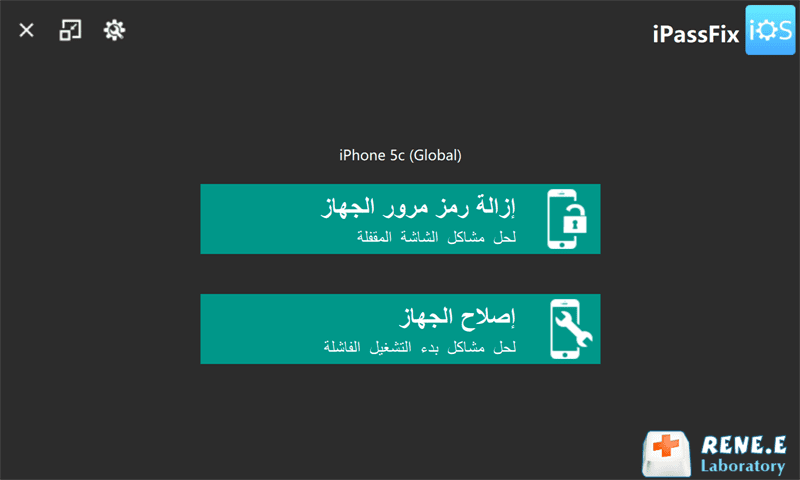
③ في خيار [إصدار]، يمكنك تحديد إصدار iOS للرجوع إلى إصدار أقدم. ثم، انقر فوق الزر [إصلاح] لتنزيل البرامج الثابتة IPSW تلقائيًا أو تحميل البرامج الثابتة IPSW يدويًا.
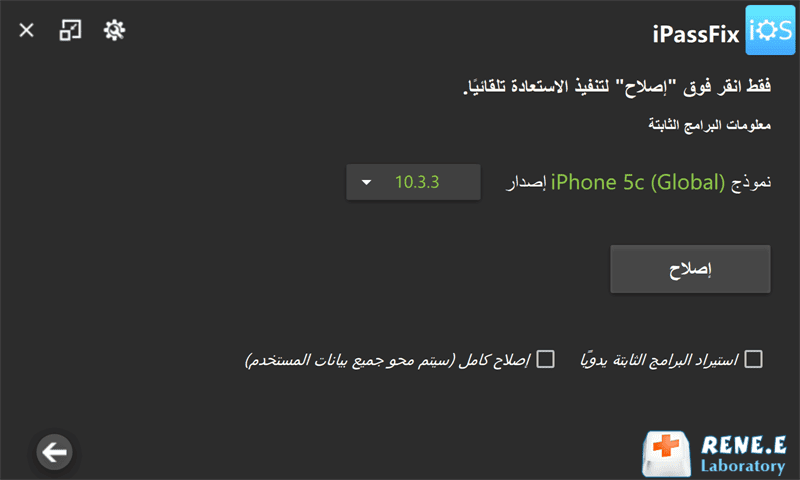
④ بمجرد تثبيت البرنامج الثابت، يمكنك قطع اتصال iPhone بالكمبيوتر.
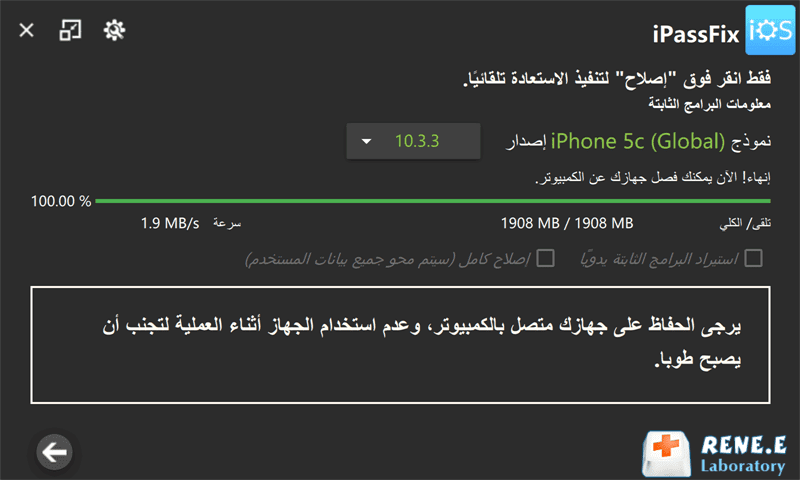
روابط متعلقة :
كيف حل مشكلة تعذر مزامنة iTunes مع iPhone و iPad و iPod؟
30/03/2020
هيفاء : يمكن أن تساعدك وظيفة مزامنة iTunes على تبادل المعلومات بسهولة بين الأجهزة Apple المختلفة، ولكن أثناء استخدام iTunes،...
تحديث iOS 13 والميزات الجديدة التي تحتاج إلى معرفتها!
21/03/2020
محمد : في 11 سبتمبر 2019، عقدت Apple حدث المنتج الجديد ونشرت iOS 13، أحدث نظام تشغيل. iOS 13 يتميز...


